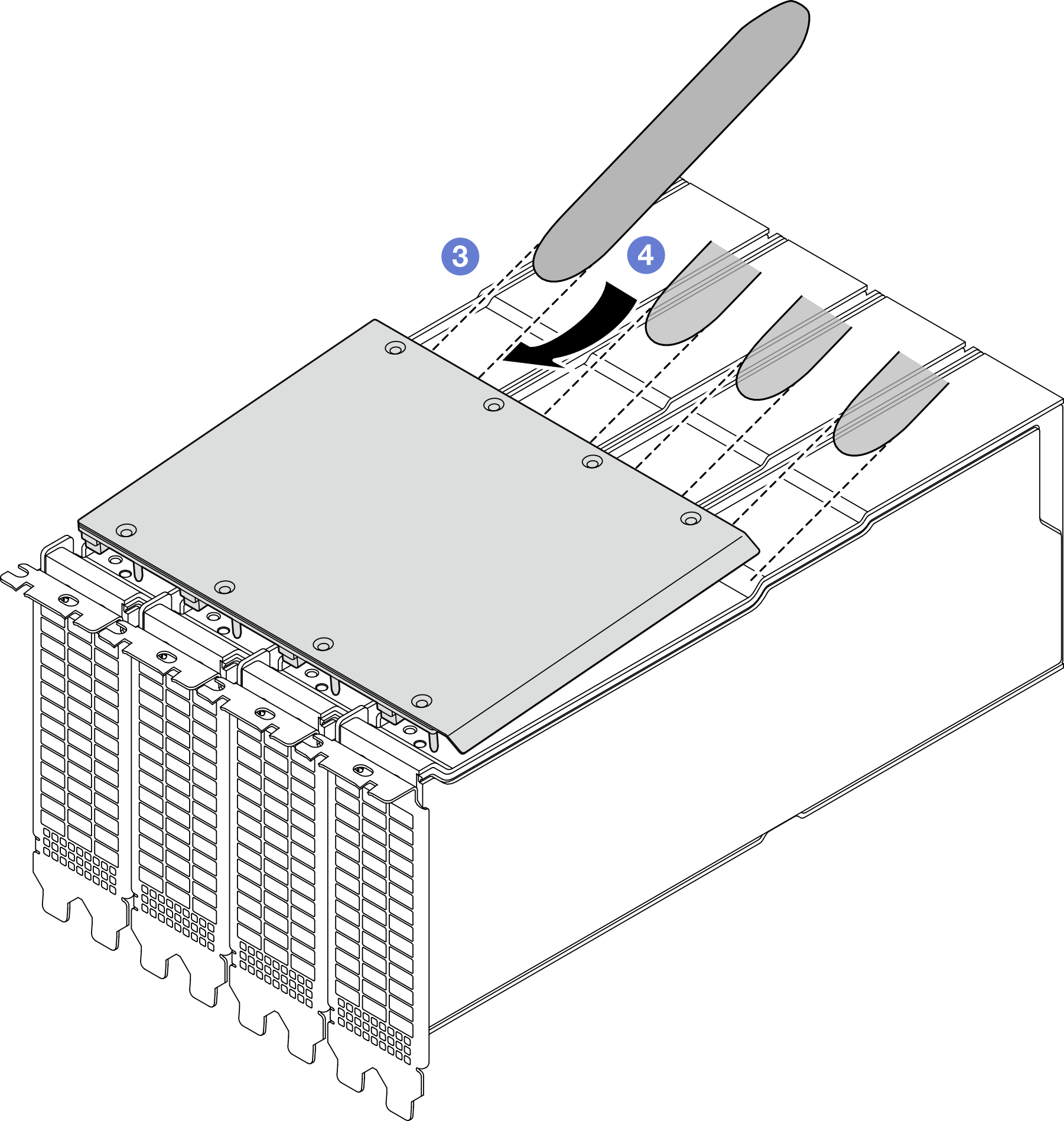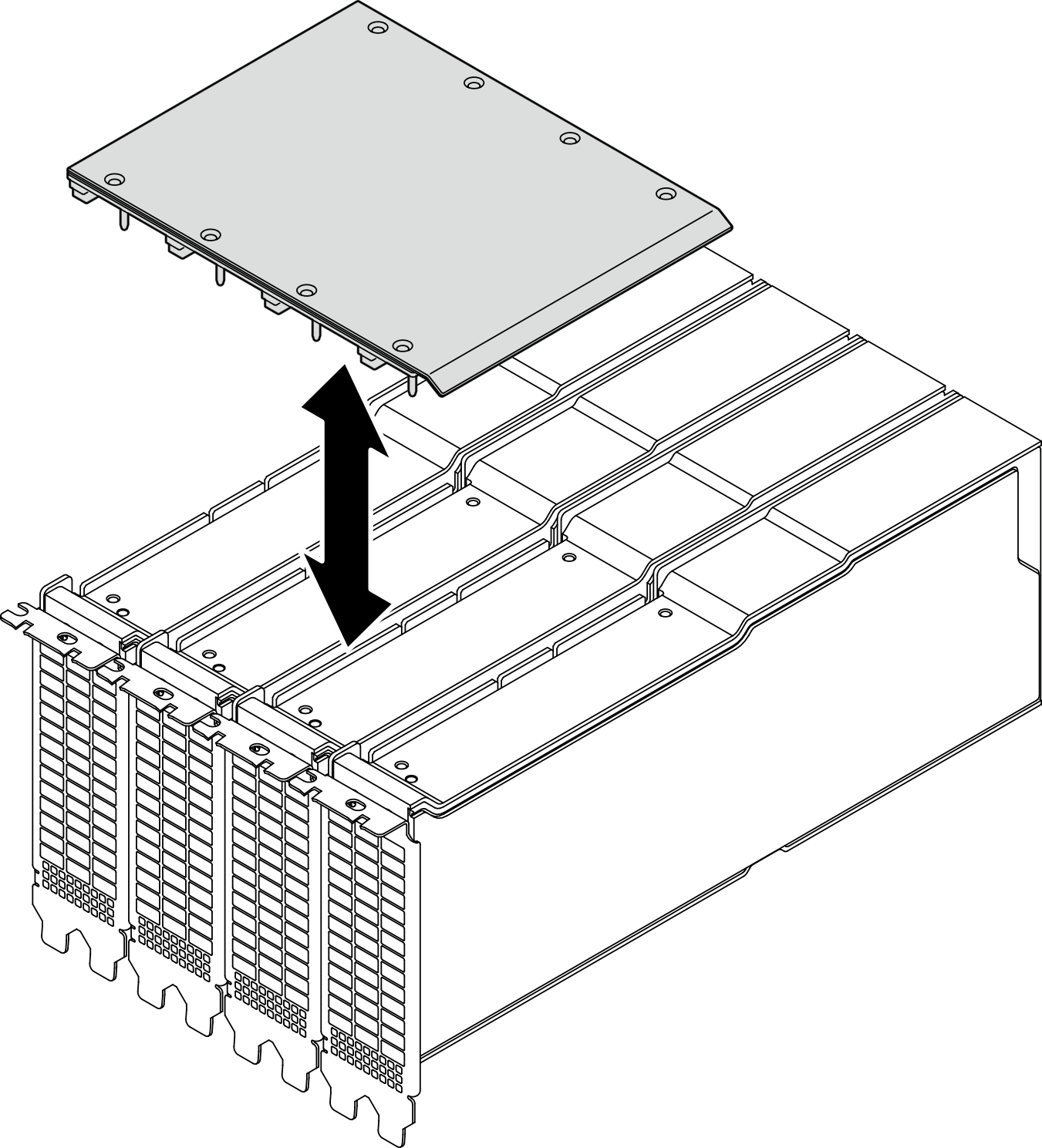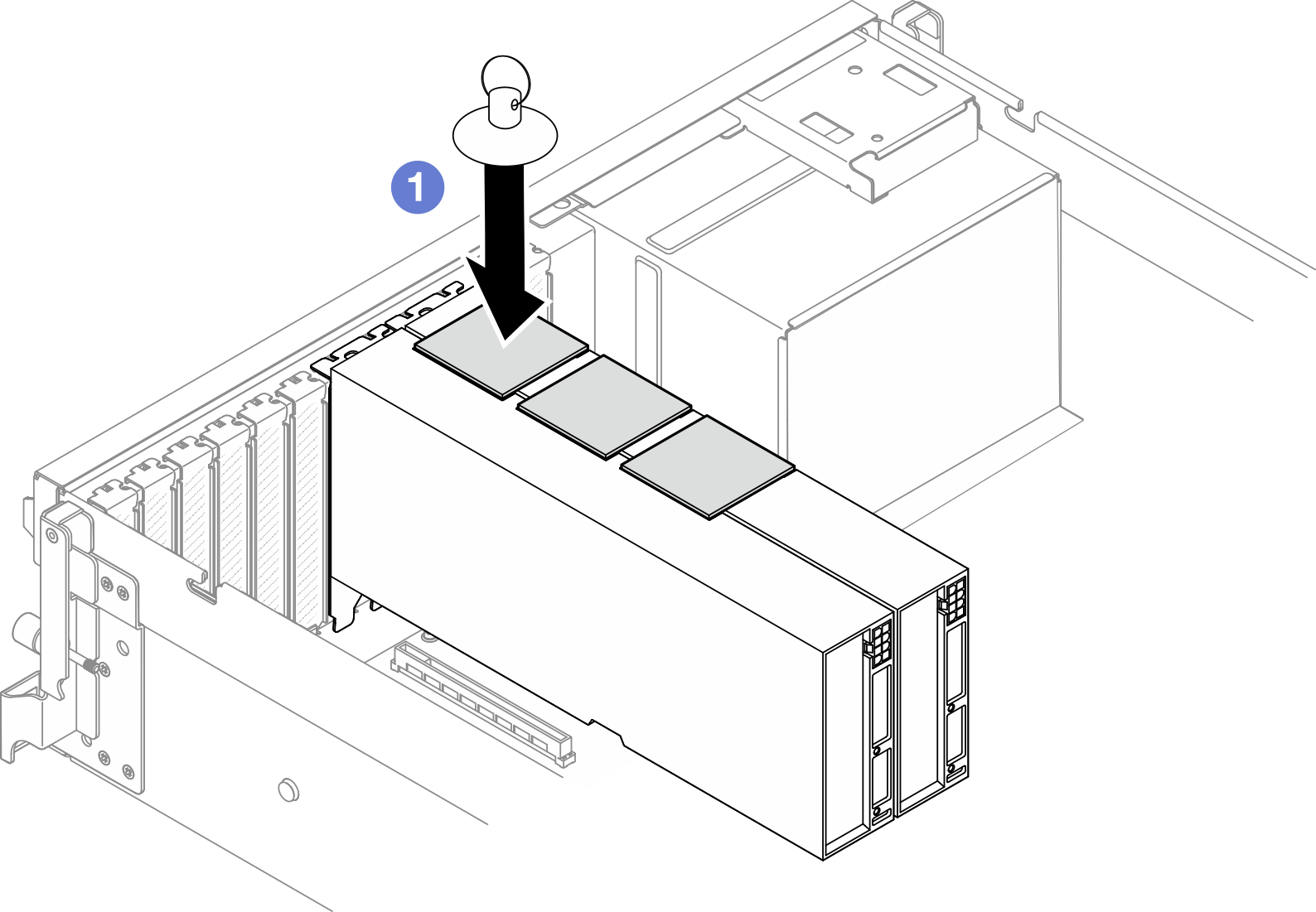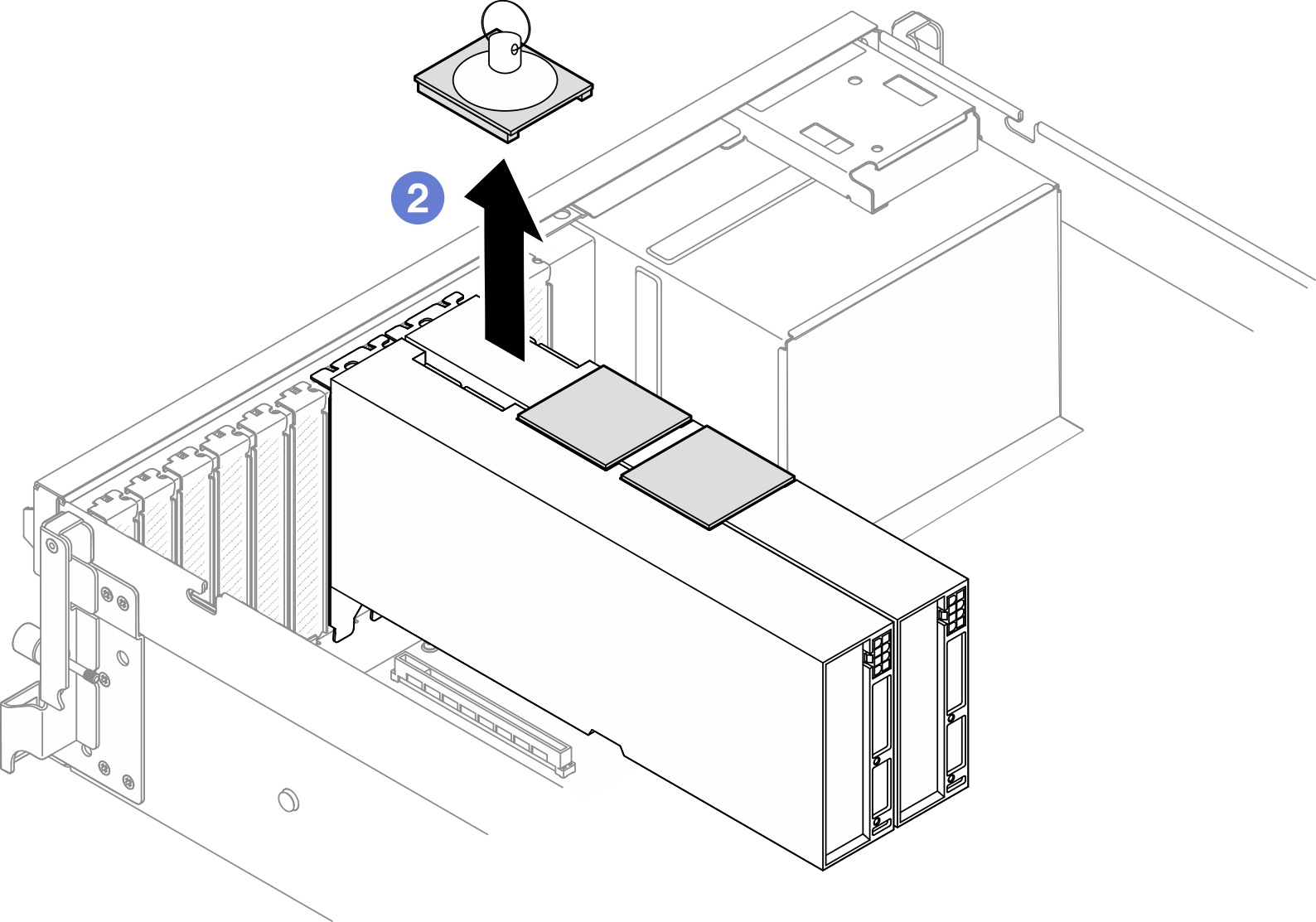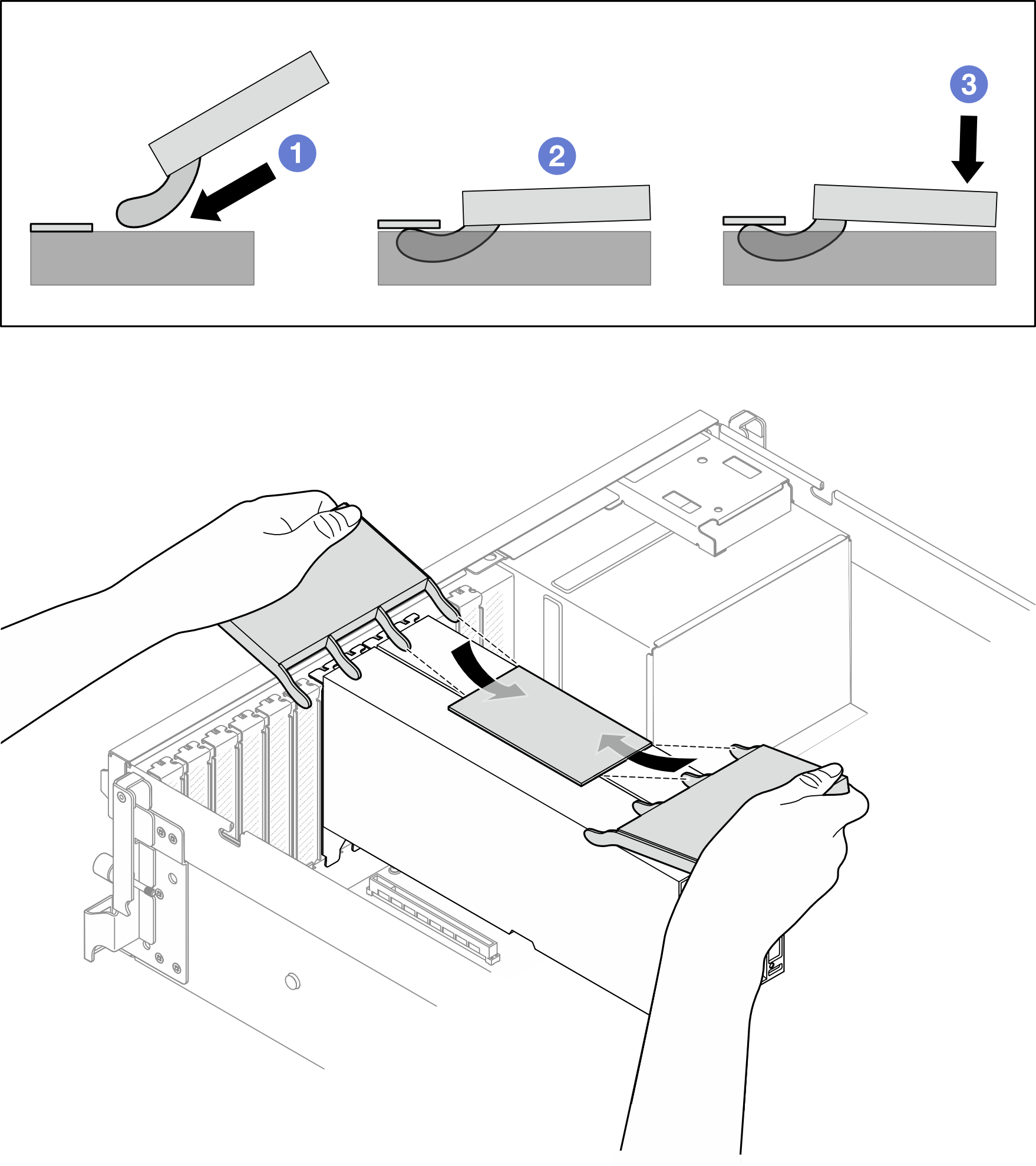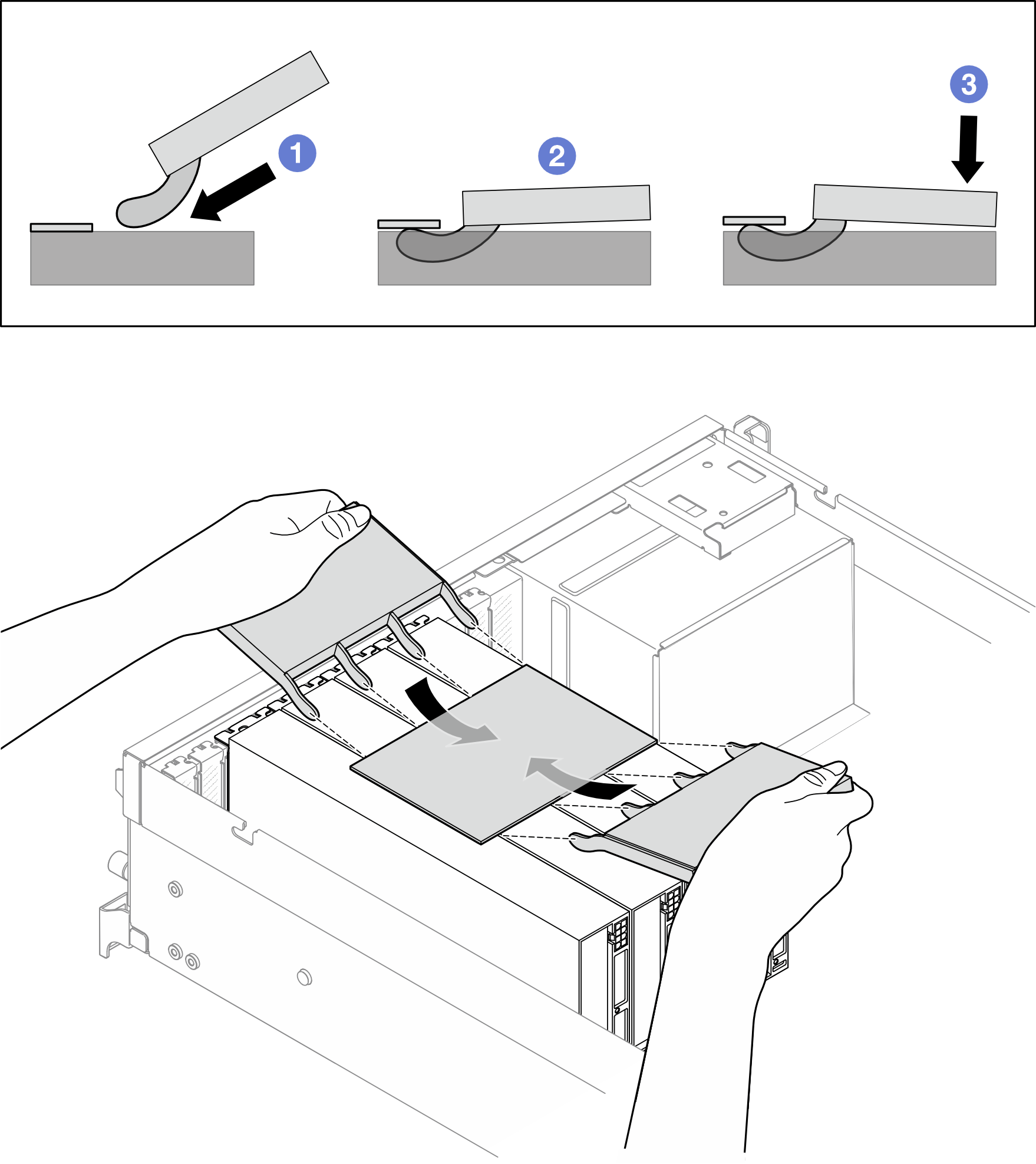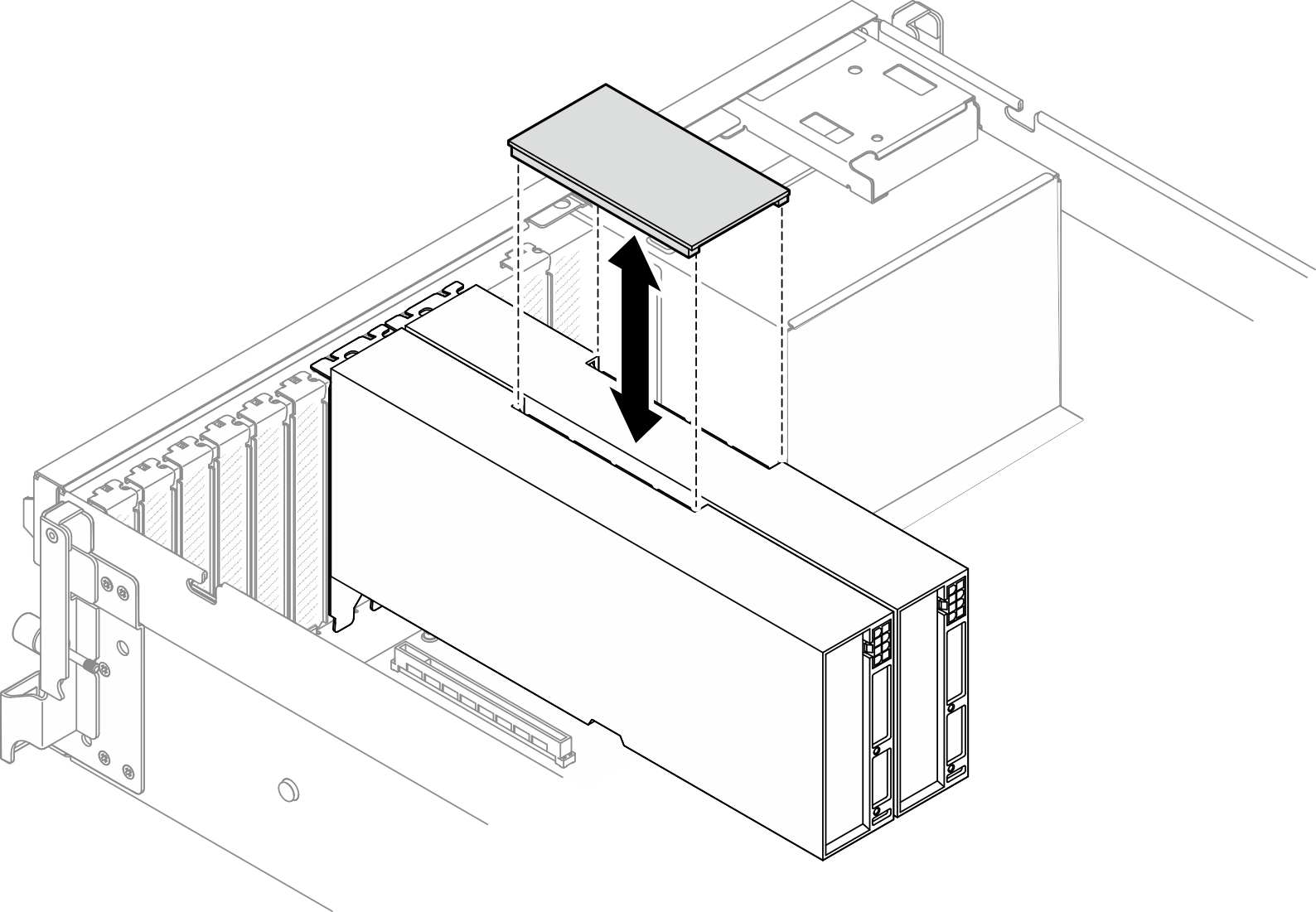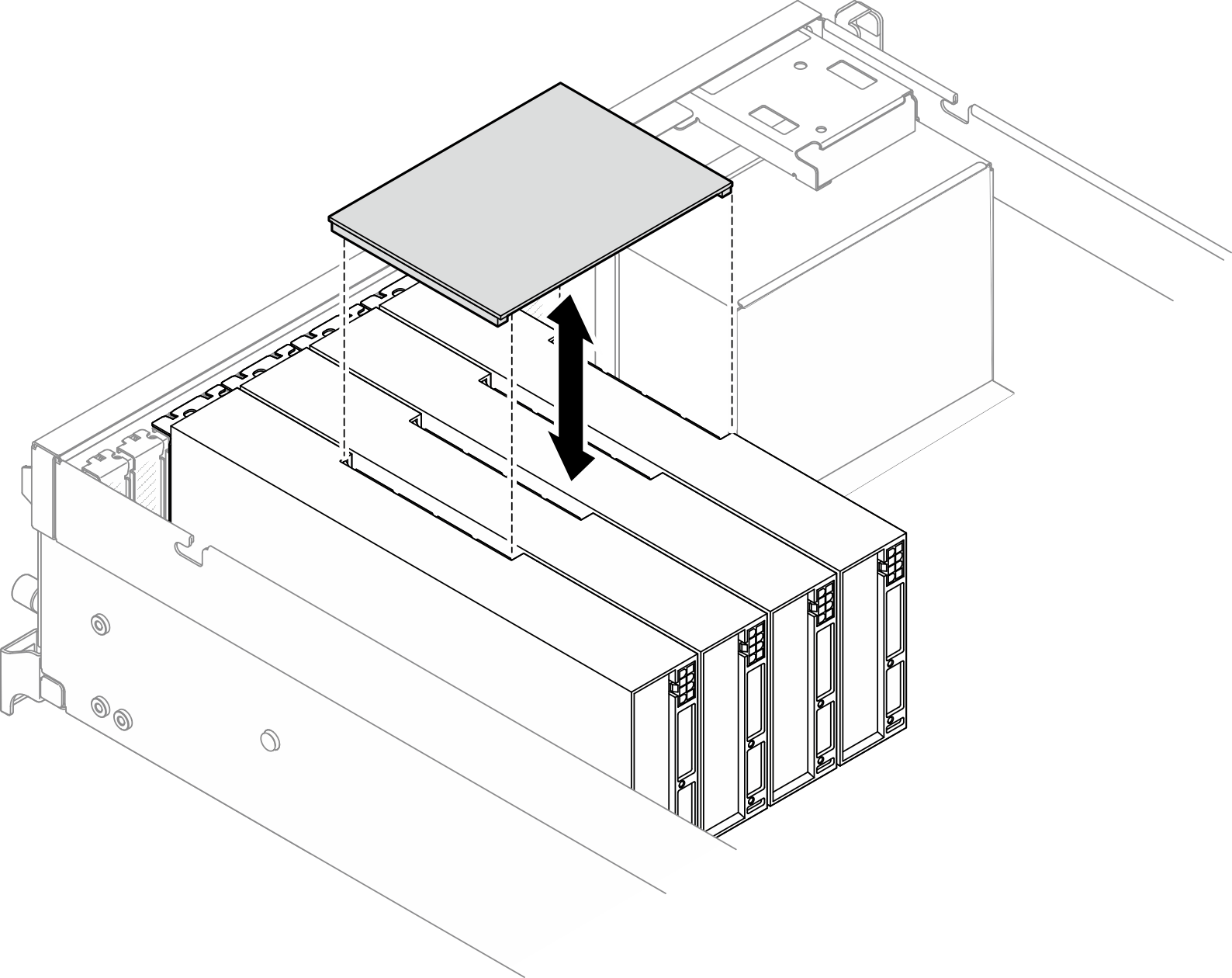ถอดบริดจ์ลิงก์อะแดปเตอร์ GPU
ทำตามคำแนะนำในส่วนนี้เพื่อถอดบริดจ์ลิงก์อะแดปเตอร์ GPU
เกี่ยวกับงานนี้
ข้อควรสนใจ
- อ่าน คู่มือการติดตั้ง และ รายการตรวจสอบความปลอดภัย เพื่อให้แน่ใจว่าคุณจะทำงานได้อย่างปลอดภัย
- ปิดเซิร์ฟเวอร์และอุปกรณ์ต่อพ่วง แล้วถอดสายไฟและสายภายนอกทั้งหมดออก ดู ปิดเซิร์ฟเวอร์
- หากเซิร์ฟเวอร์ติดตั้งอยู่ในตู้แร็ค ให้เลื่อนเซิร์ฟเวอร์ออกจากรางเลื่อนของแร็คเพื่อให้มีที่เข้าถึงฝาครอบด้านหลัง หรือถอดเซิร์ฟเวอร์ออกจากแร็ค ดู ถอดเซิร์ฟเวอร์ออกจากแร็ค
- อะแดปเตอร์ GPU อาจแตกต่างจากภาพประกอบในหัวข้อนี้เล็กน้อย ทั้งนี้ขึ้นอยู่กับแต่ละประเภท
- ปฏิบัติตามคําแนะนําเพิ่มเติมในเอกสารที่มาพร้อมกับอะแดปเตอร์ GPU ของคุณ
เลือกขั้นตอนการถอดที่สอดคล้องกัน ทั้งนี้ขึ้นอยู่กับการกำหนดค่า:
บริดจ์ลิงก์ AMD 4 ช่องเสียบ
หมายเหตุ
ตรวจสอบให้แน่ใจว่าคุณมีสปัดเจอร์ที่พร้อมใช้งานเพื่อถอดส่วนประกอบออกอย่างถูกต้อง
ขั้นตอน
- ถอดฝาครอบด้านบน ดู ถอดฝาครอบด้านบน
- ถอดบริดจ์ลิงก์อะแดปเตอร์ GPU
หลังจากดำเนินการเสร็จ
หากคุณได้รับคำแนะนำให้ส่งคืนส่วนประกอบหรืออุปกรณ์เสริม ให้ปฏิบัติตามคำแนะนำที่มาพร้อมบรรจุภัณฑ์ทั้งหมด และให้ใช้บรรจุภัณฑ์ใดๆ ที่ส่งมอบให้กับคุณเพื่อการจัดส่ง
วิดีโอสาธิต
บริดจ์ลิงก์ NVIDIA 2 ช่องเสียบ
หมายเหตุ
ตรวจสอบให้แน่ใจว่าคุณมียางดูดเพื่อถอดส่วนประกอบออกอย่างถูกต้อง
ขั้นตอน
- ถอดฝาครอบด้านบน ดู ถอดฝาครอบด้านบน
- ถอด บริดจ์ลิงก์อะแดปเตอร์ GPU
หลังจากดำเนินการเสร็จ
หากคุณได้รับคำแนะนำให้ส่งคืนส่วนประกอบหรืออุปกรณ์เสริม ให้ปฏิบัติตามคำแนะนำที่มาพร้อมบรรจุภัณฑ์ทั้งหมด และให้ใช้บรรจุภัณฑ์ใดๆ ที่ส่งมอบให้กับคุณเพื่อการจัดส่ง
วิดีโอสาธิต
บริดจ์ลิงก์ NVIDIA แบบ 2 ทาง/4 ทาง
หมายเหตุ
ตรวจสอบให้แน่ใจว่าคุณมีเครื่องมือถอดบริดจ์ NVIDIA สองชิ้นที่พร้อมใช้งานเพื่อถอดส่วนประกอบอย่างถูกต้อง
ขั้นตอน
- ถอดฝาครอบด้านบน ดู ถอดฝาครอบด้านบน
- ถอดบริดจ์ลิงก์อะแดปเตอร์ GPU
หลังจากดำเนินการเสร็จ
หากคุณได้รับคำแนะนำให้ส่งคืนส่วนประกอบหรืออุปกรณ์เสริม ให้ปฏิบัติตามคำแนะนำที่มาพร้อมบรรจุภัณฑ์ทั้งหมด และให้ใช้บรรจุภัณฑ์ใดๆ ที่ส่งมอบให้กับคุณเพื่อการจัดส่ง
วิดีโอสาธิต
ส่งคำติชม
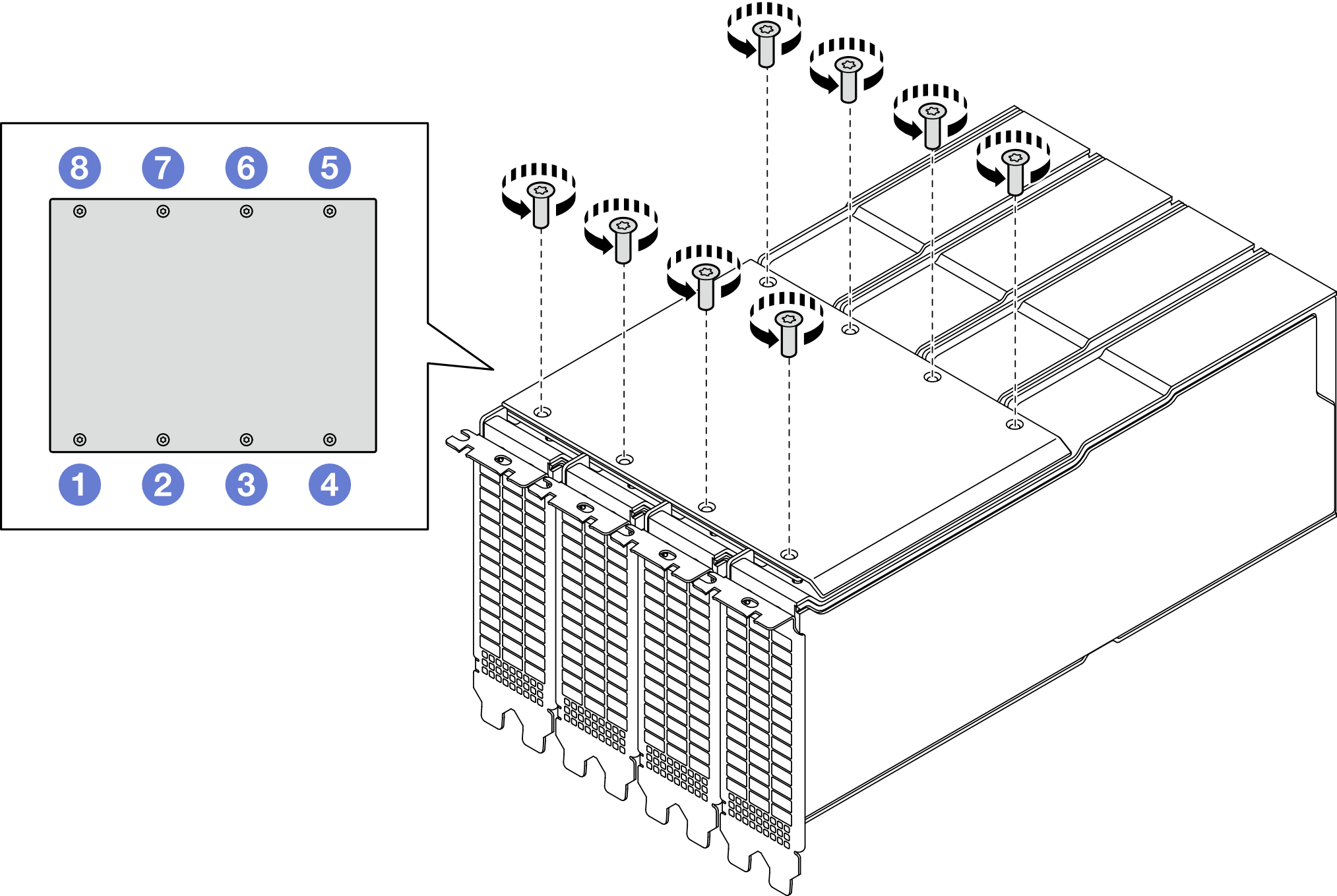
 เสียบสปัดเจอร์ลงในช่องว่างระหว่างด้านหน้าของบริดจ์ลิงก์และอะแดปเตอร์ GPU
เสียบสปัดเจอร์ลงในช่องว่างระหว่างด้านหน้าของบริดจ์ลิงก์และอะแดปเตอร์ GPU ค่อยๆ งัดไปตามด้านหน้าของบริดจ์ลิงก์ตามภาพ
ค่อยๆ งัดไปตามด้านหน้าของบริดจ์ลิงก์ตามภาพ
 เสียบมีสปัดเจอร์ลงในช่องว่างระหว่างด้านหลังของบริดจ์ลิงก์และอะแดปเตอร์ GPU
เสียบมีสปัดเจอร์ลงในช่องว่างระหว่างด้านหลังของบริดจ์ลิงก์และอะแดปเตอร์ GPU ค่อยๆ งัดไปตามด้านหลังของบริดจ์ลิงก์ตามภาพ
ค่อยๆ งัดไปตามด้านหลังของบริดจ์ลิงก์ตามภาพ